Hacer Facebook en Android Abrir enlaces en el navegador predeterminado

Los usuarios de Facebook pueden haber notado un cambio reciente en su aplicación móvil. Cuando hace clic en un enlace, ahora se abre en Facebook, en lugar de su navegador predeterminado preferido. Esto es realmente molesto; Así es como volver a cambiarlo en Android.
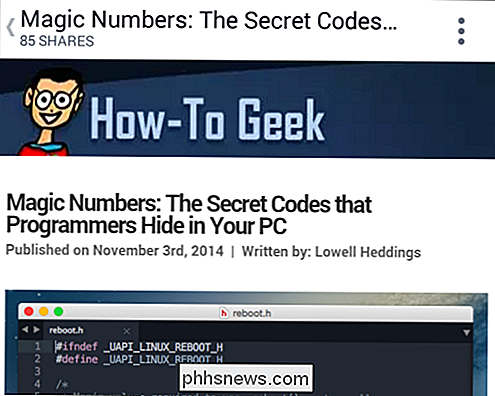
Facebook afirma que los "enlaces abren más rápido" pero no es así. Quizás en dispositivos más lentos, parecen abrir más rápido porque ya no se cambia de una aplicación a otra, pero las páginas web, en particular las complejas y pesadas, tardan mucho más en cargarse que en Chrome.
Temporizamos varios sitios web con un cronómetro, primero en Facebook y luego en Chrome, y nuestros hallazgos totalmente no científicos revelan que no es simplemente un producto subjetivo de nuestra imaginación. Los sitios web demoran entre tres y ocho segundos más en renderizarse que en Chrome.
Volver a Chrome
Para ser justos, Facebook te advierte, pero es posible que ni siquiera notes si no estás prestar atención. Además, como desaparece tan pronto como empiezas a desplazarte, no es necesario que reconozcas que lo has visto en realidad.
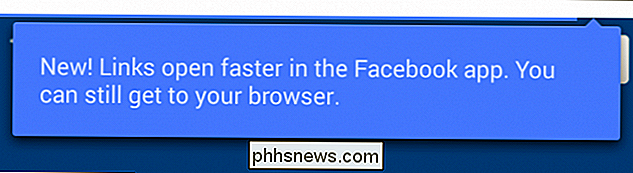
No parpadee o te perderás esta "advertencia".
Si tocas el tres puntos verticales en la esquina superior derecha, verá una opción para abrir enlaces en Chrome.
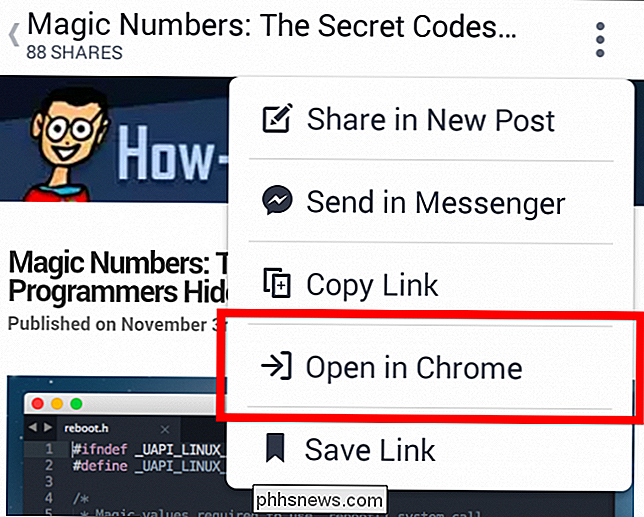
Sin embargo, este método es completamente insatisfactorio. Es complicado porque requiere un paso más, en lugar de simplemente abrir enlaces en Chrome desde el principio.
Afortunadamente, puedes desactivar el navegador de Facebook y volver al predeterminado. Desde la aplicación de Facebook, haz clic en el botón de navegación, desplázate hacia abajo hasta "Ayuda y configuración" y luego toca "Configuración de la aplicación".
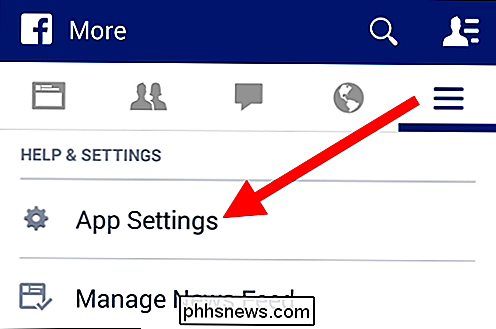
En la Configuración, simplemente desplázate hacia abajo y toca "abrir siempre enlaces con el navegador externo" para "Activado", luego toque el botón Atrás de su dispositivo para salir de Configuración.
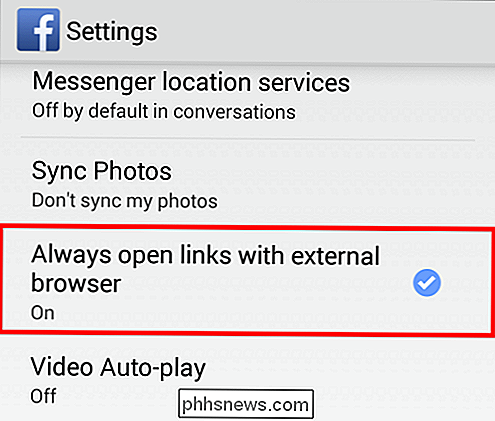
Eso es todo, sus enlaces ahora se abrirán en su navegador predeterminado (probablemente Chrome).
Desafortunadamente, parece que no puede volver a su navegador predeterminado en la versión iOS de la aplicación, por lo que los usuarios de iPhone e iPad parecen estar atascados (por ahora) ya sea usando el navegador de Facebook, o tocando el botón de menú y luego "abrir en Safari".
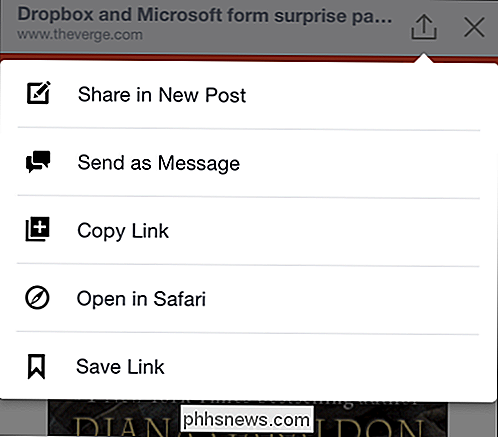
Esperemos que Facebook agregue esta configuración a la versión de iOS. Obviamente, es algo que eventualmente pueden eliminar de la versión de Android, pero por ahora, es simplemente un pequeño inconveniente que puede remediar fácilmente.
Si tiene una opinión al respecto y desea hacerse oír, háganoslo saber. lo que piensas en el foro de discusión.

La forma más fácil de encontrar y cargar archivos de subtítulos (SRT) con video
Si ha descargado una película o video que incluye uno o más archivos SRT para subtítulos, entonces se estará preguntando cuál sería la mejor manera de ver el video.Es posible que esté utilizando Windows Media Player o Media Player Classic en Windows o que esté utilizando QuickTime Player en una Mac. Si bus

Cómo hacer iOS 10 Transcriba sus mensajes de voz en texto
IOS ha tenido un menú de correo de voz visual desde el principio, lo que le permite navegar y escuchar mensajes de voz sin llamar a un número. Ahora, iOS 10 mejora el correo de voz visual transcribiéndolos para que pueda leer sus correos de voz también. NOTA: la transcripción de correo de voz está disponible en iPhone 6s, iPhone 6s Plus y iPhone SE con idioma Siri configurado en inglés (Estados Unidos o Canadá ) El operador también necesita admitir el correo de voz visual para que funcione la transcripción del correo de voz.



